对于一篇比较长的文档,详细地阅读它并弄清楚它的结构内容是
一件比较困难的事。使用大纲视图可以迅速了解文档的结构和内容
梗概。因为大纲视图可以清晰地显示文档的结构,如图6-8 所示。
其中,文档标题和正文文字被分级显示出来,根据需要,一部分的
标题和正文可以被暂时隐藏起来,以突出文档的总体结构。可以通
过文档视图来浏览这个文档以把握文档的总体结构,然后再详细了
解文档的各部分。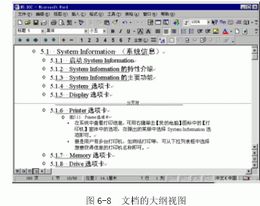
用户在创作一篇文档时,可以先在大纲视图中列出它的提纲和各
级标题,然后再根据提纲逐步充实文档的内容。在大纲视图中,在
每个标题的左边都显示了一个符号。 表示带有下一级标题(包括
子标题和正文)。
表示带有下一级标题(包括
子标题和正文)。 表示不带有下一级标题。
表示不带有下一级标题。
正文是大纲中除标题以外的任何段落文字。在大纲视图中,段落
左边的小方框 ,表示该段落为正文。正文可以看成是最低一级的
标题。
,表示该段落为正文。正文可以看成是最低一级的
标题。
要显示文档的大纲,首先切换到大纲视图。单击【视图】菜单中的【大纲】菜单项,或者单击水平滚动条中的【大纲视图】按钮,
可以切换到大纲视图。
6.2.1 在大纲视图中组织文档
有两种方法可以组织文档大纲:
(1)使用大纲视图中输入标题的方法组织文档,在重新组织标
题和子标题时,Word 会自动为标题设置内置标题样式。可以将该文
档大纲折叠,以便只显示需要查看的标题。
(2)在大纲样式编号列表中输入标题和子标题。文字必须设置
为内置标题样式。为各个标题指定大纲级别。由此建立分层结构的
文档,然后可以在大纲视图或文档结构图中编辑该文档。这样可以
不改变文字的显示方式。
6.2.1.1 用输入标题的方式组织大纲
使用大纲视图组织新文档的过程是先输入文档的各级标题,在建
立合适的文档组织结构后,再添加详细的正文即可完成文档的编辑。
具体的操作步骤如下:
(1)建立新的文档,并切换到大纲视图中。
(2)输入各个标题,刚输入的标题Word 会自动设为内置标题样
式“标题1”。输入完毕后,按Enter 键可以输入下一个标题。
(3)如果将标题指定到别的级别并设置相应的标题样式,可以
利用【大纲】工具栏中的升降级按钮 。也可以利用拖动标题
前面的符号
。也可以利用拖动标题
前面的符号 或
或
